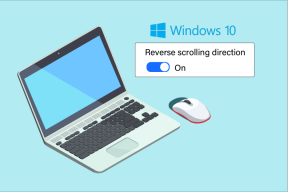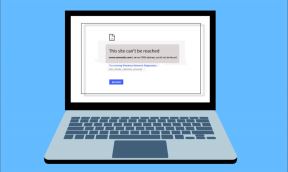Come aggiungere e rimuovere programmi dall'avvio di Windows 8
Varie / / November 29, 2021

Generalmente quando un programma si installa, si aggiunge automaticamente al Avvio di Windows se richiesto. Ma potrebbe esserci un numero di casi in cui dovrai aggiungere o rimuovere questi programmi manualmente. Quindi diamo un'occhiata a come questo può essere fatto in Windows 8.
In questo post, non parleremo di alcuno strumento per l'attività. Vedremo come possiamo gestire l'avvio utilizzando le opzioni predefinite disponibili in Windows 8. Se avessi parlato dell'argomento qualche mese fa, ti avrei consigliato il software soluzione per il compito. Soluto è iniziato come una semplice app anti-frustrazione utilizzando la quale si può facilmente prendere il controllo dell'avvio di Windows. Tuttavia, continua a peggiorare dopo ogni aggiornamento e, se me lo chiedi, lo strumento non è più quello di una volta quando è stato introdotto per la prima volta.
Vediamo prima come rimuovere un programma dall'elenco di avvio di Windows 8.
Rimozione di programmi dall'avvio
Nelle versioni precedenti di Windows, il scheda di avvio in Msconfig (Microsoft System Configuration) era la destinazione finale per abilitare e disabilitare i programmi all'avvio di Windows. Tuttavia le cose sono leggermente cambiate in Windows 8. Il modulo è stato ora spostato in Task Manager. Quindi, per rimuovere un programma, apri Task Manager di Windows e vai a Scheda di avvio. Esistono molti modi in cui è possibile aprire Task Manager di Windows, il modo migliore è fare clic con il pulsante destro del mouse sulla barra delle applicazioni e selezionare l'opzione Task Manager.

Nella scheda Avvio, cerca l'applicazione che desideri rimuovere dall'avvio di Windows. Fare clic con il pulsante destro del mouse sul nome dell'applicazione e selezionare il opzione Disabilita. Lo stato dell'app cambierà da Abilita a Disabilitato e non si riavvierà con Windows.

Diamo ora un'occhiata a come aggiungere programmi all'avvio di Windows.
Aggiunta di programmi all'avvio di Windows 8
Per aggiungere un programma all'avvio, devi prima copiarlo.. fondamentalmente, fai semplicemente Ctrl + C su di esso. Fatto ciò, apri la casella Esegui e digita il seguente comando e premi invio.
%APPDATA%\Microsoft\Windows\Menu Start\Programmi\Avvio

Windows aprirà quindi la cartella di avvio di Windows e per aggiungere l'applicazione che hai copiato negli appunti, fai clic con il pulsante destro del mouse in qualsiasi punto della cartella e seleziona l'opzione Incolla collegamento.

Questo è tutto, il programma ora si avvierà automaticamente con Windows. Se desideri rimuoverlo in futuro, elimina semplicemente il collegamento che hai creato.
Conclusione
Ecco come puoi facilmente aggiungere e rimuovere programmi all'avvio di Windows 8. Una cosa che devi ricordare è che non c'è limite al numero di applicazioni che puoi aggiungere all'avvio di Windows. Ma poiché il tempo di avvio è direttamente proporzionale al numero di applicazioni all'avvio, sii molto attento.
Crediti immagine principali: Andrew_D_Hurley